一、路由器连接不上网络怎么办
首先线路连接要正确,从猫(调制解调器)上出来的那条网线要链接到路由器的wan口就可以了!
然后你的所有电脑的网线从你的路由器的线路接口连接就可以了(一般的都有标示1
2
3
4……的字符)
线路连接正确之后就是设置你的路由拨号了(路由器是自动记忆拨号的,所以只要你设置好之后以后上网就不用拨号了)
这个时候打开ie浏览器在地址栏里输入路由器的地址一般的都是:192.168.18.1
(这个只是参考,准确的地址可以看看你的路由器的说明书。当然你也可以参看说明书来设置你的路由器)
输入以上地址之后按回车键
这时会弹出一个对话框要去你输入用户名和密码
用户名和密码都是admin点确定(这是大部分路由器的设定用户和密码,这个你可以参考说明书,在说明书上会告诉你用户名和密码的!)
这个时候就按照打开的网页的提示进行一步一步的操作就可以了,最后保存设置!(在设置中出现得宽带用户名和密码就是你所使用的宽带和密码,这是宽带运营商提供给你的)
给你几个路由器设置的图片,供你参考!
输入
完成保存!
二、路由器连不上网怎么处理
您好,路由器需要设置才可以联网使用,具体的设置如下:
1.首先连接路由器宽带猫和电脑之间的线路
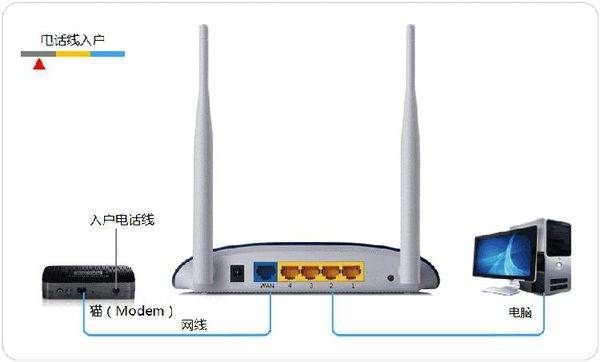
2.线路连接完毕后,打开浏览器输入路由器的管理地址和管理密码然后进入路由器后台(具体路由器的登录地址和登录密码可以参考说明书或者是路由器背面的标签)
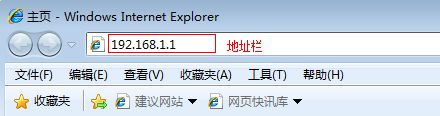
3.登录后台后选择快速设置,输入从网络服务商申请到的账号和密码,输入完成后直接下一步;
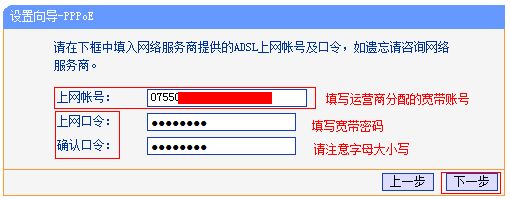
4.设置wifi密码,尽量字母数字组合比较复杂一点不容易被蹭网。
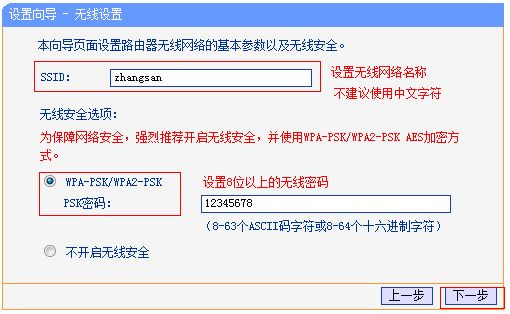
5.输入完成后确认一下,然后重新启动路由器即可生效。
三、路由器无法连接网络如何解决
路由器连不上网络是大家平时在使用路由器上网是经常会出现的问题,通常这个问题的出现主要是两个原因,一个是 网线 插的有误,IP地址不对;另一个是路由器的设置有问题。今天小编就针对这两个问题为大家讲讲解决的办法。
路由器连不上网的原因及解决方法
网线插的有误,IP地址不对
1、将插在路由器wan口上的网线直接插在电脑上,拨号后,看看是否能上网。
2、如果上一步网络正常,拔掉路由器的电源,对路由器进行重启,过五秒钟左右重新将将路由器电源插好,等路由器启动正常,查看电脑是否能上网。
3、重启路由器后如果还不能上网,看一下IP地址是否自动获取,win7/win8路径:控制面板→网络和Internet→网络和共享中心→更改适配器设置→右键单击本地连接→属性→Internet协议版本4(TCP/IPv4)。
在打开的Internet协议版本4(TCP/IPv4)属性界面,选中“自动获取ip地址”前面的单选框,然后点击“确定”,返回到前一个界面也点击“确定”,即完成了ip地址的自动获取。查看一下网路是不是正常了。
路由器的设置有问题(这里以D-Link路由器为例)
1、先打开IE浏览器,在地址栏中输入192.168.0.1登陆无 线管 理界面(一般默认登陆用户名和密码都为admin/admin),具体可查看说明书及路由器背面铭牌。
2、进入WEB界面后,点击“配置向导”按钮。
3、接着点“网络连接向导”按钮进入上网方式设置界面。
4、D-Link设置向导可自动侦测网络连接类型,一般点“否”,然后点“下一步”。
5、进入正题,开始设置上网方式了,一般家庭用户都是ADSL拨号上网,所以选择第二项“用户名/密码连接(PPPoE)"选项,点下一步。
6、在用户名和密码框中输入运营商提供的帐号及口令,服务器名字无需填写,点下一步。
7、接着再点下一步,路由器提示是否重启,表示设置完成。
8、设置完上网方式后,下面该是设置无线密码了,点“无线安全配置向导”按钮。
9、进入“安装您的无线网络”界面,选择“手动分配一个网络密钥”并勾选下面的WPA加密可选项,点下一步。
10、最后进入无线密钥设置选项,在这里输入所需密码,即客户端(手机、iPad)连接时所使用的密码,输入完成后,点下一步,确定之后D-Link路由器会自动重启。自此D-Link路由器全部设置完成了。